Если вы только начинаете пользоваться устройствами Android, то будете рады узнать, что к ним можно подключить ваши любимые аксессуары Apple®.
Однако возможно, что некоторые функции не будут поддерживаться.
Как подключить AirPods к устройству Android
Важно!
- Убедитесь, что чехол AirPods заряжен.
- Перед подключением поместите наушники в чехол.
- На устройстве Android проведите вниз от верхнего края экрана.
- Нажмите на значок Bluetooth и удерживайте его.
- На устройствах некоторых производителей в появившемся меню может не оказаться значка Bluetooth. В таком случае попробуйте найти этот параметр в настройках:
- Откройте приложение «Настройки» на устройстве.
- Перейдите в раздел Bluetooth.
- На устройствах некоторых производителей в появившемся меню может не оказаться значка Bluetooth. В таком случае попробуйте найти этот параметр в настройках:
- Включите Bluetooth.
- Нажмите Добавить устройство.
- Откройте крышку чехла AirPods.
- Нажмите и удерживайте кнопку на задней поверхности чехла, пока не начнет мигать белый индикатор на передней поверхности или под крышкой. После этого наушники AirPods появятся в списке доступных устройств.
- Выберите AirPods на устройстве Android и следуйте инструкциям.
Как подключить AirPods Max™ к устройству Android
- На устройстве Android проведите вниз от верхнего края экрана.
- Нажмите на значок Bluetooth и удерживайте его.
- На устройствах некоторых производителей параметр Bluetooth нужно искать в настройках:
- Откройте приложение «Настройки» на устройстве.
- Перейдите в раздел Bluetooth.
- На устройствах некоторых производителей параметр Bluetooth нужно искать в настройках:
- Нажмите Добавить устройство.
- Нажмите и удерживайте кнопку шумоподавления на AirPods Max, пока на корпусе наушников не начнет мигать белый индикатор. После этого наушники появятся в списке доступных устройств.
- Выберите AirPods Max на устройстве Android и следуйте инструкциям.
Как подключить другие аксессуары Bluetooth к устройству Android
Вы можете подключить к устройству Android другие аксессуары с функцией Bluetooth.
- На устройстве Android проведите вниз от верхнего края экрана.
- Нажмите на значок Bluetooth и удерживайте его.
- Нажмите Добавить устройство.
- Чтобы аксессуар появился в списке доступных устройств, нажмите и удерживайте на нем кнопку подключения.
- С подробными инструкциями по подключению можно ознакомиться в руководстве к аксессуару.
- Выберите аксессуар на устройстве Android и следуйте инструкциям.
Совет. Если аксессуар поддерживает Быстрое подключение, откройте его чехол и коснитесь панели, которая появится на устройстве Android.
Какие аксессуары не поддерживаются на устройствах Android
К устройствам Android можно подключать Bluetooth-аксессуары разных производителей, однако следующие из них пока не поддерживаются:
- Apple Watch®. К устройствам Android можно подключить часы Google Pixel Watch.
- Airtag™. С устройствами Android совместимы другие похожие аксессуары.
Информация по теме
- Как подключить аксессуар к устройству Android через Bluetooth
- Как устранить проблемы с подключением по Bluetooth
Как подключить AirPods к телефону на Android?
Время чтения: 7 мин.
6931474746917 зарядное устройство HOCO C76A Plus Speed PD20W, 1xType-C, белый

-
зарядное устройство HOCO C76A Plus Speed PD20W, 1xType-C, белый
422 р.

Шаг 1.
Беспроводными наушниками Apple AirPods пользуются во всем мире. И это неудивительно, ведь они отличаются превосходным качеством звука, автономной работой, совместимостью с другими гаджетами. Наушники можно легко подключать не только к любым версиям Айфонов, но и к смартфонам на Android. Рассмотрим, как это делается и какие сложности возникают при подключении.
Шаг 2.
Можно ли выполнить подключение Apple AirPods к телефону на Android?
Первоначально AirPods создавались для телефонов на iOS. Но это вовсе не означает, что владельцы девайсов с Android не могут пользоваться продукцией производителя Apple. Подключить наушники к смартфонам на базе Андроид не сложно. Главное, чтобы на телефоне был предусмотрен модуль Bluetooth. Однако важно учитывать, что при подключении можно потерять некоторые опции, которые доступны пользователям iPhone.

Шаг 3.
Какие опции AirPods сохранятся при подключении наушников и смартфона?
При подключении наушников к мобильному устройству на Android сохранятся их основные функции – использование микрофона и воспроизведение звуков. Также останется работа сенсоров, которые позволяют выполнять многие действия двумя касаниями. К примеру, пользователь сможет выставлять текущую композицию на паузу и подключать следующий трек. Кроме того, сохранится активное шумоподавление, которое предусмотрено в версиях Pro и Max.
Шаг 4.
Время автономной работы AirPods и качество звука останутся без изменений. Владельцы телефонов на Android могут прослушивать музыкальные треки без подзарядки на протяжении 5 часов для наушников 2-го поколения или 6 часов для 3-го поколения. Работа без подзарядки для AirPods Pro составит 4,5 часов, для AirPods Max – до 20 часов.
Шаг 5.
Какие функции нельзя будет использовать после подключения?
При использовании наушников на девайсах с Android придется отказаться от опции Apple Siri. Она не предусмотрена в Андроиде, поэтому не будет работать при подключении AirPods. Кроме того, система не позволяет выполнять приостановку трека при вытаскивании из уха одного наушника, а также не демонстрирует степень зарядки на экране мобильного устройства.
Шаг 6.
Подключение наушников
Подключить наушники к устройству на Андроид может любой. Для этого следует:
- Проверить зарядку AirPods и их нахождение в футляре.
- Подключить Bluetooth на гаджете Android.
- Перейти в настройки Bluetooth.
- Нажать на кнопку на обратной стороне футляра AirPods и удерживать около 5 секунд. После этого индикатор состояния загорится белым светом, а в настройках можно будет увидеть подключенные наушники.
- Отыскать в списке настроек AirPods и кликнуть на него.
Подключение AirPods Max осуществляется аналогичным образом, только для запуска опции необходимо использовать кнопку управления шумом.
Шаг 7.
Проверка уровня зарядки наушников на смартфоне
Пользователи iPhone могут видеть уровень зарядки наушников на всплывающем экране смартфона. Для владельцев Android-гаджетов эта функция не работает, поэтому проверять заряд можно только при помощи специальных программ. Оптимальным решением является приложение AirBattery, которое можно скачать в Play Store. Программа работает с любыми моделями AirPods и применяет оригинальный механизм трансляции зарядки с демонстрацией графиков при открывании футляра.
Шаг 8.
Заключение
Таким образом, подключение AirPods к телефонам Android не вызывает сложностей. Да, после этого можно утратить ряд опций, таких как отображение зарядки или голосовой помощник Siri. Однако качество звучания сохранится прежним, а шумоподавление будет функционировать в нормальном режиме.
-
зарядное устройство HOCO C76A Plus Speed PD20W, 1xType-C, белый
422 р.
AirPods Pro довольно часто становятся любимыми наушниками у владельцев смартфонов на Android. Они удобные, стильные, выдают отличный звук и есть шумоподавление. Поэтому неудивительно, что даже пользователи устройств Samsung, Xiaomi, Realme, Honor, Huawei и других, всё чаще выбирают именно их.
Если несколько лет назад у многих были проблемы — наушники не находились, теряли соединение, звучали очень тихо — сейчас большая их часть решена, но всё равно иногда возникают трудности. Поэтому делюсь понятной и проверенной на личном опыте инструкцией, как быстро и правильно подключить AirPods Pro к любому Android-смартфону.

Перед тем, как начать подключение, убедитесь, что наушники заряжены. Согласно профильным форумам, это одна из главных причин возникновения сложностей. Если кейс с наушниками заряжен, то следуйте простому алгоритму:
- Включите Bluetooth на Android-смартфоне (Настройки → Bluetooth)
- Не вынимая наушники из кейса, откройте его крышку и зажмите кнопку на задней панели футляра на 4-5 секунд (индикатор на передней части кейса начнёт мигать белым цветом).
- Зайдите в настройки Bluetooth на смартфоне и в списке доступных устройств выберите AirPods Pro (при появлении запроса на сопряжение нажмите «Сопряжение»).
- Теперь вы можете использовать AirPods Pro на Android-смартфоне.
Проблемы подключения AirPods Pro к Android-смартфону
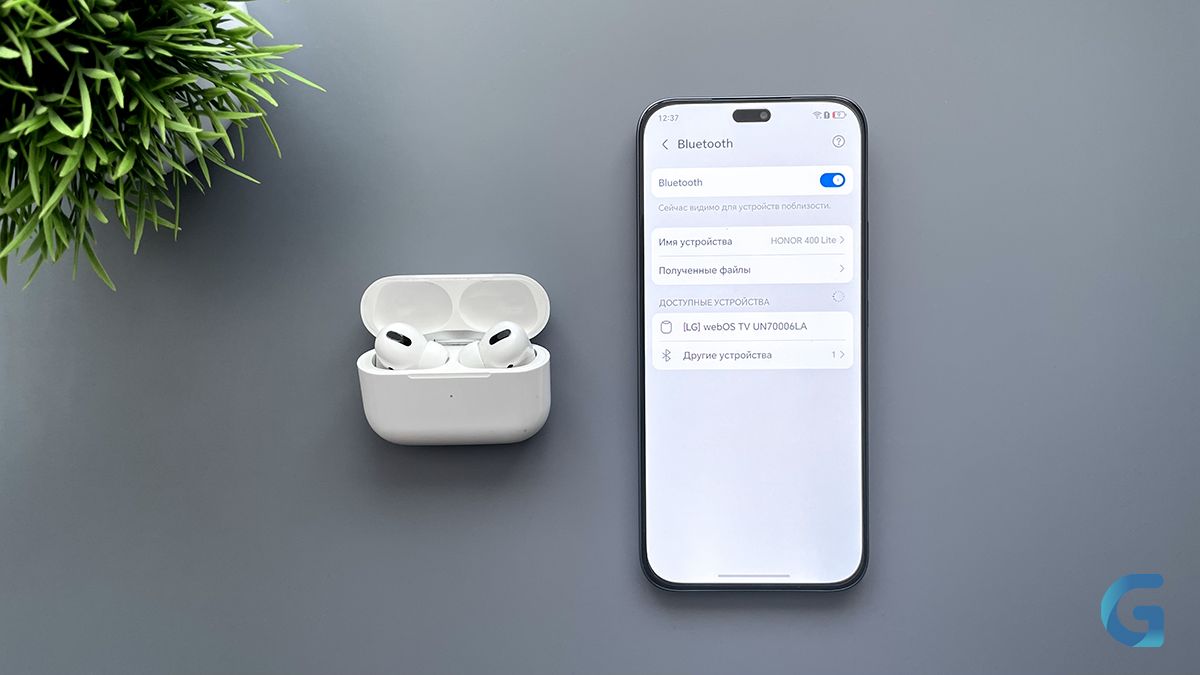
Я подключал свои AirPods Pro к десяткам различных смартфонов и никогда не сталкивался с проблемами. Но устройств на Android много и поведение наушников может отличаться. Ранее многие пользователи жаловались на тихий звук. Вот несколько универсальных решений, чтобы сделать звук громче в AirPods Pro на Android.
- Отключите абсолютный уровень громкости:
- Перейдите в Настройки → О телефоне (или «Сведения о телефоне»)
- Найдите пункт «Номер сборки» и много раз нажимаем на него пока не появится сообщение: «Вы стали разработчиком!»
- Вернитесь в Настройки и открываем появившийся раздел «Для разработчиков» (может называться «Параметры разработчика»)
- Найдите и активируйте пункт «Отключить абсолютный уровень громкости»
- Выберите другой аудиокодек:
- В «Параметрах разработчика» найдите раздел Bluetooth-аудиокодек
- Выберите AAC
- Переподключите наушники:
- Откройте Bluetooth-настройки и выберите AirPods
- Нажмите «Забыть» или «Удалить устройство»
- Снова подключите AirPods по алгоритму выше
Важно: названия пунктов настроек могут отличаться в зависимости от модели Android-смартфона, поэтому ищите похожие.
Переподключение наушников и перезагрузка смартфона могут решить и другие проблемы, возникающие при подключении AirPods Pro к Android.
Особенности использования AirPods Pro с Android

AirPods Pro отлично работают с Android, но есть несколько нюансов, о которых стоит знать заранее:
- Android по умолчанию не показывает заряд наушников или кейса
- Нет автоматической паузы, когда вы вынимаете наушник из уха
- Нельзя переназначить жесты управления
- Нет Siri, но можно настроить Google Assistant
- Ограниченная интеграция с экосистемой Android
При этом наушники сохраняют основные функции управления:
- Одно нажатие — воспроизведение или пауза, ответ на вызов.
- Двойное/тройное нажатие — переход к следующей/предыдущей песне
- Удержание — переключение режимов («Шумоподавление», «Прозрачность» и «Стандарт»)
Настроить отображение заряда AirPods Pro на Android можно с помощью сторонних приложений. Например, через приложение PodsLink можно активировать всплывающую анимацию подключения наушников, переназначить жесты, установить обнаружение в ушах, а также включить отображение заряда (с погрешностью), в том числе в виде виджета. Однако для такой глубокой настройки необходима подписка.
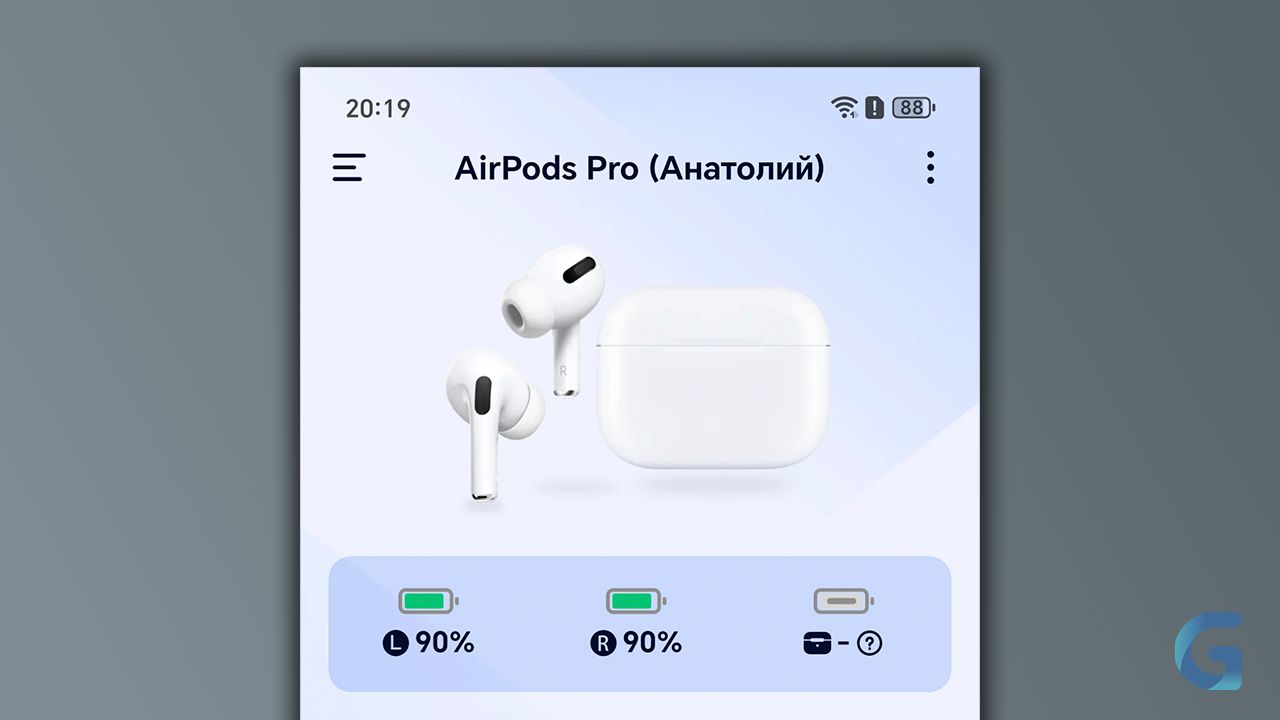
Приложение PodsControl попроще: отображает заряд наушников и позволяет настроить жесты. При этом выбор функций достаточно ограниченный, а само приложение может работать нестабильно на некоторых смартфонах.
Если для назначения жестов не хочется использовать сторонние приложения, то самый оптимальный вариант — настроить через iPhone (при его наличии, естественно):
- Найти iPhone и подключить к нему AirPods Pro
- Настроить жесты под себя
- Переподключить наушники к вашему Android-смартфону
- Жесты, назначенные на iPhone, автоматически сохранятся и будут работать на Android
Дружба и жвачка

AirPods Pro вполне дружат с Android. Да, кое-какие «яблочные» фишки недоступны, но главное — звук, стабильность и комфорт. Они легко подключаются, отлично показывают себя в повседневных задачах и подходят как для прослушивания музыки, так и для звонков.
Счастья вам, радости, здоровья, делайте все как положено и храни Господь!
29 января 2020
158855
На примере Samsung Galaxy Fold.
По прошествии нескольких месяцев с AirPods Pro можно писать опыт эксплуатации. Я с ними летал, я с ними ходил в спортзал, я целиком и полностью до сих пор согласен со своим собственным обзором: на данный момент AirPods Pro — это лучшие true wireless наушники с шумоподавлением. Ничего лучше рынок пока просто не видел.
Но мы тут вчера вскинулись — мы ведь так и не проверили, как они работают с Android! Немедленно исправляем оплошность. Тем более я тут взялся походить с Samsung Galaxy Fold ради опыта эксплуатации — смартфон как альтернатива планшету очень интересный, мне нравится.
Для подключения AirPods Pro нужно перевести в режим сопряжения. Для этого нажмите и подержите кнопку на задней части, индикатор замигает белым цветом. Теперь нужно обнаружить наушники, в меню Fold нужно включить оба рычажка — и вызовы, и аудио.
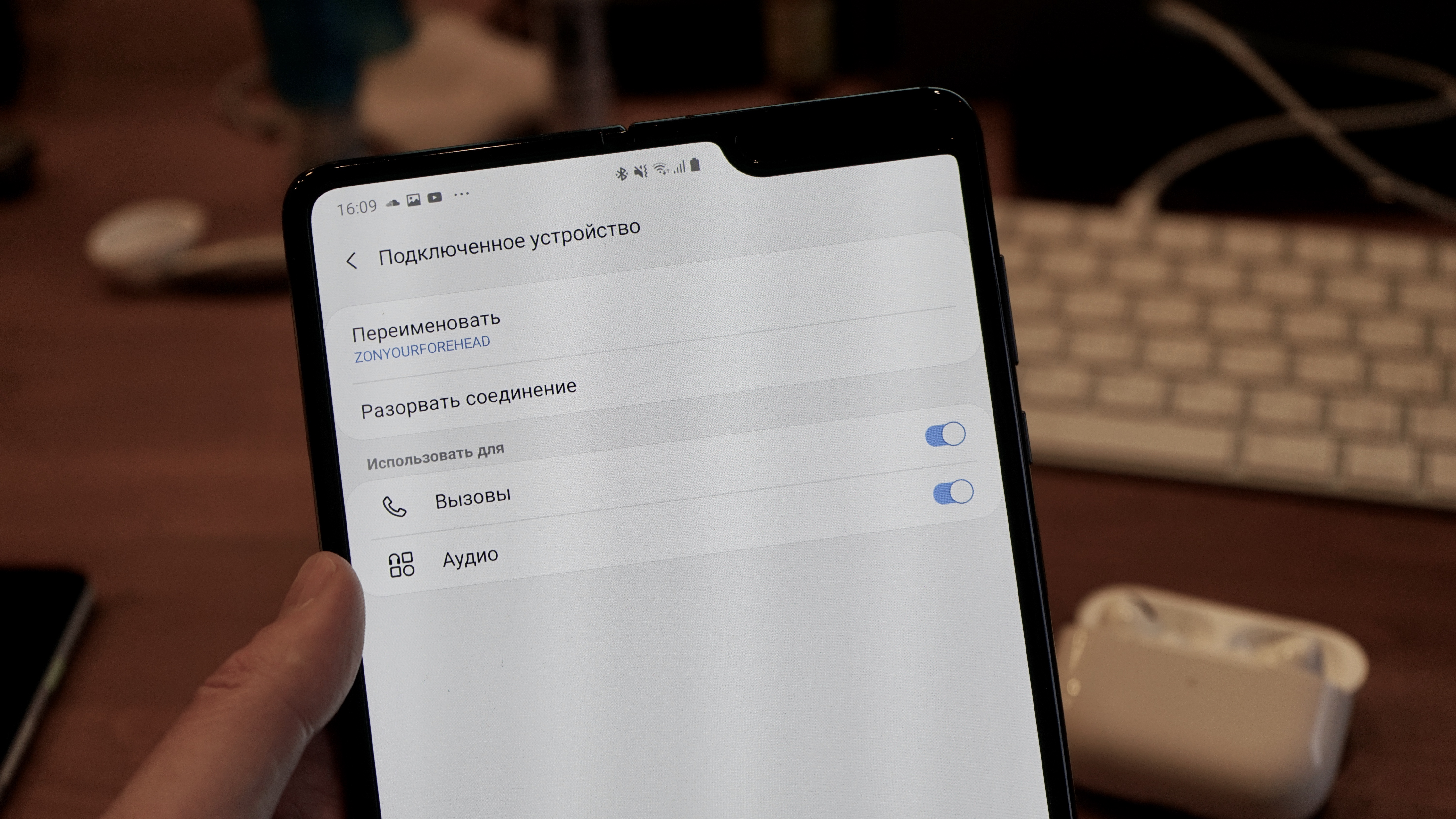
Дальше всё очень просто. Нужно «ущипнуть» ножку наушника и подержать, по очереди будут активироваться режимы прозрачности и шумоподавления. Увы, никаких голосовых подтверждений включения нет. Зато вы моментально почувствуете разницу между шумоподавлением и прозрачностью — в случае с Fold вроде бы работают три щипка. Сперва включается прозрачность, потом наушники работают без режимов, потом активируется шумоподавление.
В паре с Android перестают работать сенсоры, то есть сколько ни вынимай наушники, всё равно на паузу воспроизведение не встаёт. Нет отображения заряда наушников и кейса — как по мне, не самая нужная функция, в обычной жизни и так примерно понимаешь, сколько проработают AirPods Pro, лучше ориентироваться на индикатор на кейсе. Если начал мигать жёлтым — повод поставить наушники на зарядку.
Я посмотрел и несколько программ для отображения заряда батареи на Fold. Все они страшные, с рекламой и моментально хочется их удалить. А раз тут нет красоты, как в iOS, то не стоит и мучиться.
Ещё в сети много написано про кодек AAC и его включение на AirPods Pro на некоторых смартфонах на базе Android. Тут тоже есть несколько мыслей. Если вы используете на аппарате в основном потоковые сервисы, то никакого толку от AAC вы не услышите. Кроме того, в Apple очень хитро настраивают свои смартфоны и наушники для совместной работы, но тем не менее некоторые альбомы в iTunes всё равно звучат не очень хорошо. Это не зависит от AirPods или iPhone, а зависит исключительно от «мастера», как этот альбом был подготовлен к загрузке в сервис. Хотите качество — покупайте подписку Tidal, загружайте в память FLAC, вот так будет получше. А с обычными альбомами и сервисами что с AAC, что без него звук будет плюс-минус таким же.
Некоторые авторы, поговорив о том, что у AirPods Pro с Android не работает, делают заключение — мол, наверное, лучше купить другую модель. Я так не считаю: на данный момент AirPods Pro единственные true wireless наушники с хорошо работающими режимами активного шумоподавления и прозрачности, конкурентов нет. Пусть с Android не работает часть функций — в жизни это вообще не имеет значения.
За день с Fold и AirPods Pro я наслаждался хорошим качеством звука в разных программах, не испытывал проблем с уровнем громкости, давил шум в офисе и на улице, включал прозрачность, заказывая кофе — в общем, кайфовал, как и всегда. Связь надёжна, отвечать на звонки приятно, управление с помощью щипков работает. Главное — связка рабочая, не испытал никаких проблем.
Но если покупаете AirPods Pro для другого смартфона на базе Android, предложу заранее проверить, как всё работает. Кстати, если используете такую связку, расскажите, какой у вас аппарат и как всё происходит? Заранее спасибо за отзывы.
Apple выпускает лучшие беспроводные наушники на рынке. Они настолько крутые, что пользоваться ими хотят даже владельцы Android. Но встаёт вопрос: можно ли подключить AirPods к смартфону другого бренда? Давайте разбираться.
Начнём с очевидных фактов: AirPods предлагают потрясающее качество звука, имеют активное шумоподавление и удобное управление. Именно это и делает их столь привлекательными для тех, кто ценит качество продукта и собственный комфорт.
Из нюансов: у владельцев Android не будет возможности обратиться за помощью к голосовой помощнице Siri. Однако они смогут использовать наушники для прослушивания музыки и разговоров по мобильной и интернет-связи.
Любые беспроводные наушники синхронизируются с мобильными устройствами с помощью Bluetooth. Это стандартный для всех современных гаджетов беспроводной модуль. Именно поэтому AirPods исправно работают не только внутри экосистемы Apple.
Как подключить AirPods к Android? Следуйте инструкции ниже.
- Зайдите в «Настройки» Android-устройства и откройте раздел «Подключение».
- Включите Bluetooth, если тумблер не был активирован.
- Положите свои AirPods в футляр и откройте крышку.
- Нажмите и удерживайте кнопку на задней стороне корпуса до тех пор, пока индикатор не начнёт мигать белым цветом.
- Когда наушники появятся в списке Bluetooth-устройств, выберите их.
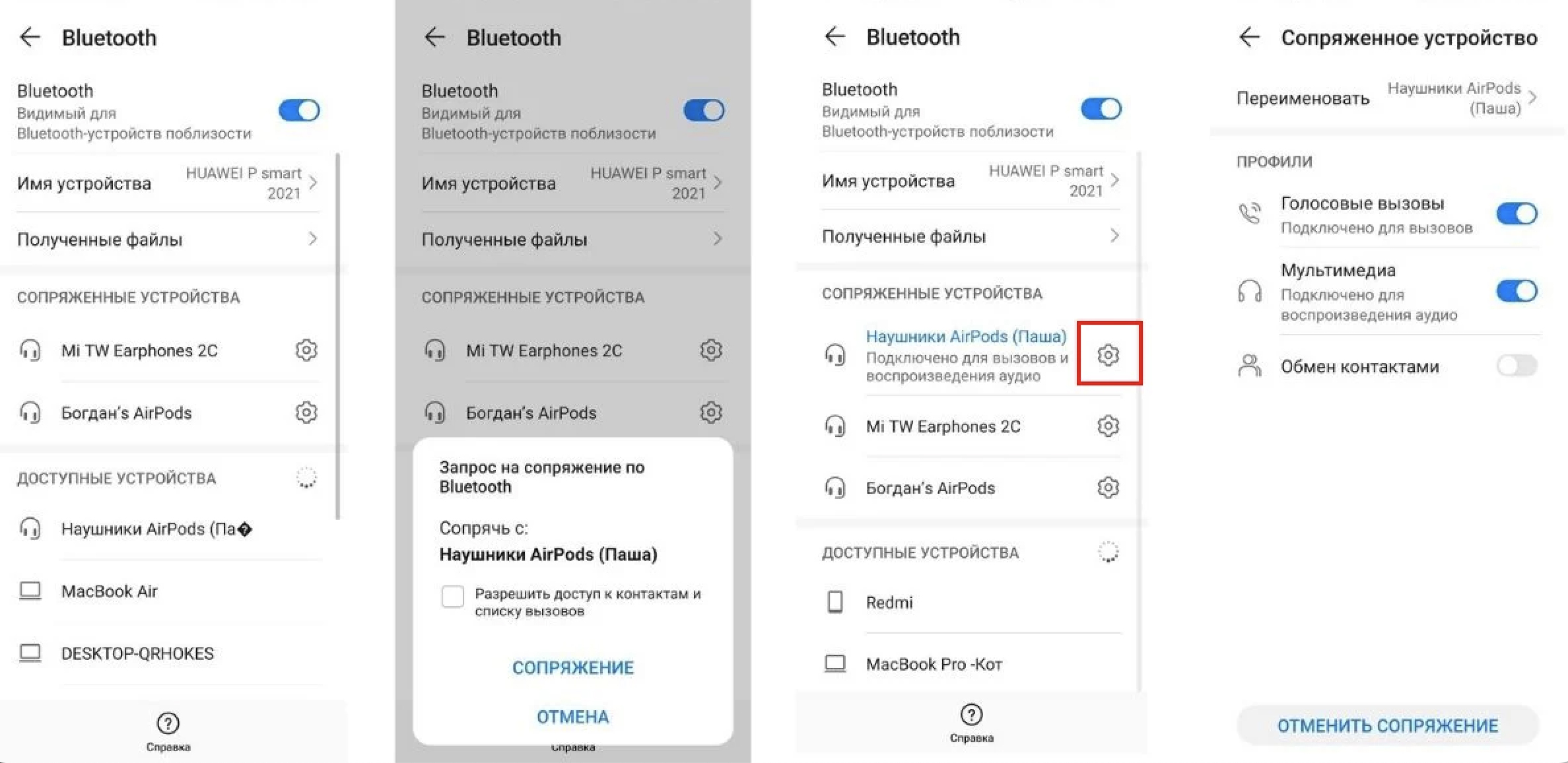
Готово! Теперь AirPods будут работать с вашим Android-смартфоном. Руководство одинаково применимо ко всем поколениям беспроводных наушников Apple: Аирподс, Аирподс 2, Аирподс 3 и Аирподс про. Кстати, в следующий раз наушники автоматически подключатся, когда вы откроете кейс.
А вот для подключения накладных наушников AirPods Max, нужно нажать кнопку управления шумом и удерживать её примерно 5 секунд или до тех пор, пока индикатор состояния не начнёт мигать белым. Затем просто выбрать наушники в списке Bluetooth-устройств.
Если у вас не выходит подключить Аирподс к Андроиду, рекомендуем убедиться, что Bluetooth включён, кейс и оба наушника заряжены, а также выбраны в качестве активного аудиоустройства.
Кстати, вы также можете наслаждаться пространственным аудио и настроить эквалайзер под себя.
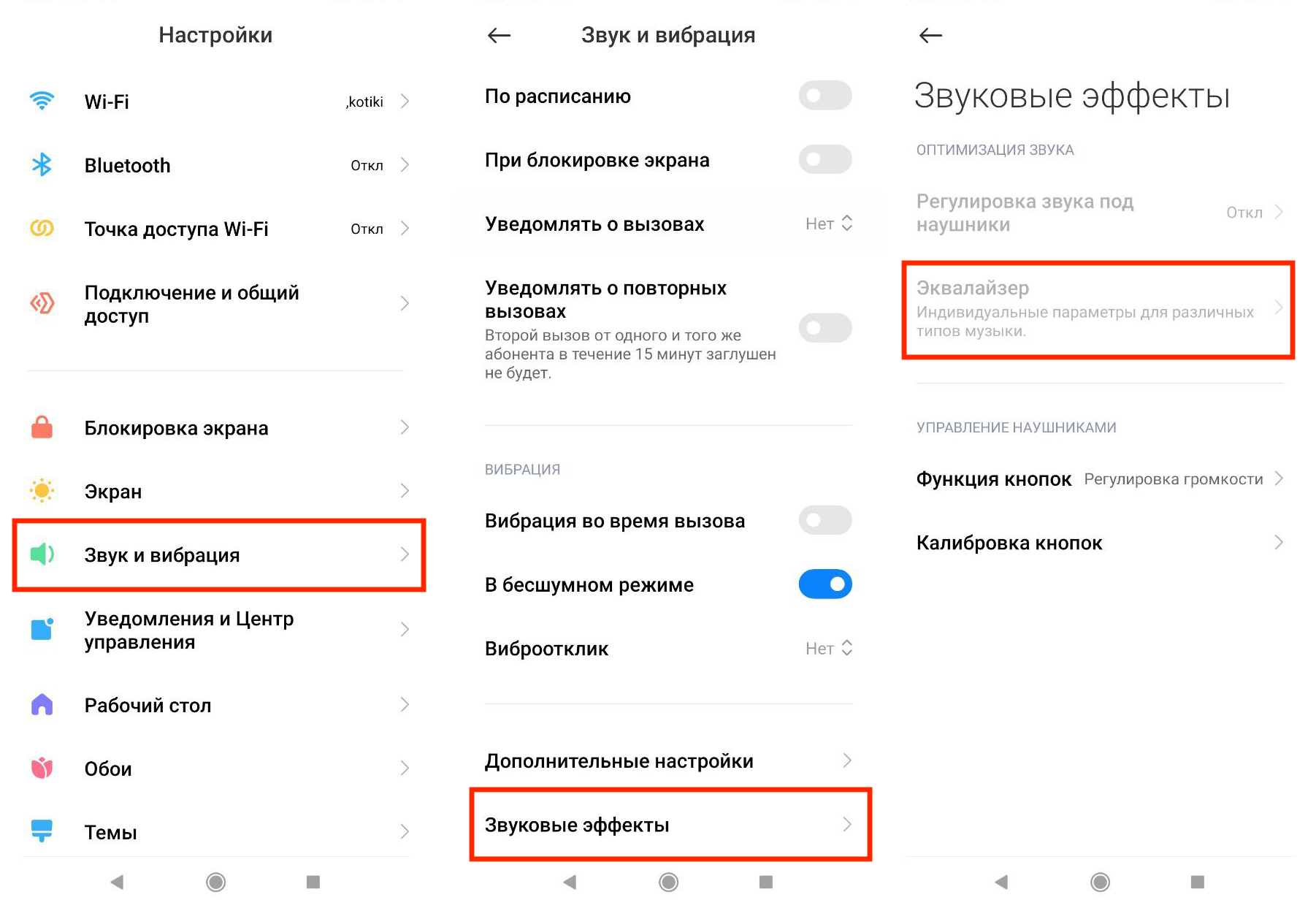
К наушникам прилагается инструкция, в которой проиллюстрировано, как подключить Аирдподс к Андроид и управлять ими. Но если у вас возникнут сложности, наши эксперты будут рады вам помочь. Кстати, если вы только присматриваетесь к беспроводным наушникам Apple, то в магазинах i—Store можно купить Аирподс по очень приятным ценам и с доставкой по Беларуси.
ЧИТАЙТЕ ТАКЖЕ:
Как выбрать беспроводные наушники?
Как подключить AirPods к iPhone, iPad и MacBook?
Самые полезные функции AirPods
Действия при пропаже наушников AirPods
